GNU Emacs je jedním z nejlepších a předních editorů textových souborů pro vývojáře softwaru a programátory. Je to mnohem víc než jen textový editor, který můžete použít k zobrazení naplánovaných událostí, procházení souborů a provádění dalších malých zábavných věcí. Pokud přemýšlíte o přechodu na Emacs na vašem Linuxu nebo jste na něj právě přešli, zjistíte, že Emacs není tak těžké používat. Jednoduché a čisté uživatelské rozhraní Emacsu vás upoutá.
Nyní vám možná vyhovuje váš stávající textový editor, ale není na škodu vyzkoušet nový editor. Bez ohledu na to, zda jste zkušený uživatel Linuxu nebo nováček, rádi byste na svém počítači se systémem Linux používali editor Emacs. Pokud máte jiné operační systémy, můžete na ně nainstalovat Emacs také; je také k dispozici pro Windows a Mac.
Nainstalujte Emacs na Linux
Textový editor Emacs je zdarma a s otevřeným zdrojovým kódem; je postaven pod GNU General Public License (GPL). Editor GNU Emacs je napsán v programovacím jazyce C a Lisp (List Processing). Původně byl postaven v rámci projektu GNU; později se široce používá pro téměř každou distribuci Linuxu. V tomto příspěvku se zaměříme na základy textového editoru Emacs a také se podíváme, jak jej nainstalovat na počítač se systémem Linux.
1. Nainstalujte Emacs na Debian/Ubuntu
Textový editor Emacs je k dispozici na oficiálním repozitáři Linuxu. Chcete-li spustit balíček Emacs na vašem počítači, musíte na svůj počítač se systémem Linux nainstalovat balíčky závislostí sestavení. Nejprve spusťte následující příkazový řádek na vašem terminálovém shellu, abyste získali balíček vesmíru úložiště na vašem Ubuntu/Debian Linuxu.
sudo add-apt-repository universe
Nyní aktualizujte své systémové úložiště a spusťte následující apt-get příkaz na vašem shellu s oprávněním root k instalaci nejnovější verze textového editoru Emacs na váš Ubuntu Linux.
sudo apt-get update sudo apt-get install emacs
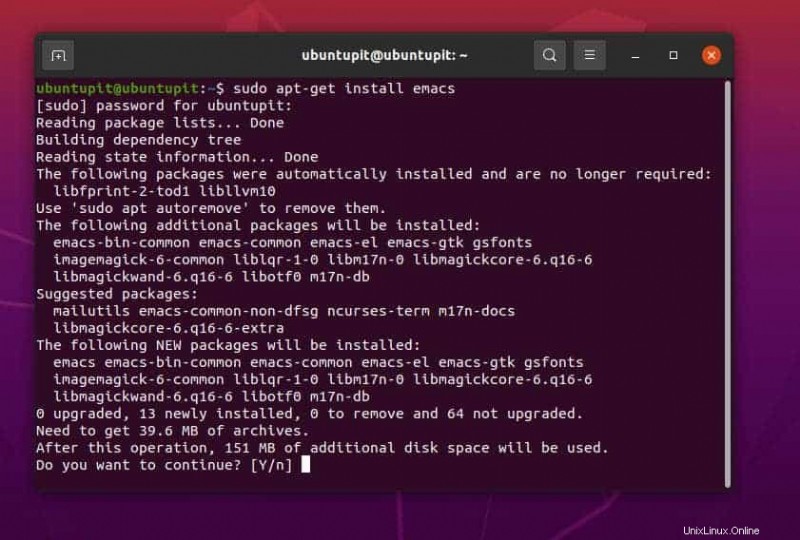
Pokud potřebujete na svůj systém Debian nainstalovat nižší verzi Emacsu, můžete na svém shellu spustit následující příkazy PPA a aptitude, abyste na svůj systém nainstalovali starší verzi Emacsu.
sudo apt-add-repository -y ppa:adrozdoff/emacs sudo apt update sudo apt install emacs25
2. Nainstalujte Emacs na Arch Linux
Instalace textového editoru Emacs na Linuxový systém Arch a Arch-baed je přímočará. Následující příkaz Pacman můžete spustit na vašem terminálovém shellu (Konsole) s oprávněním root a nainstalovat jej do vašeho systému. Testoval jsem následující příkaz na svém Manjaro KDE Linux; fungovalo by to také na jiných systémech Linux založených na Arch.
$ sudo pacman -S emacs
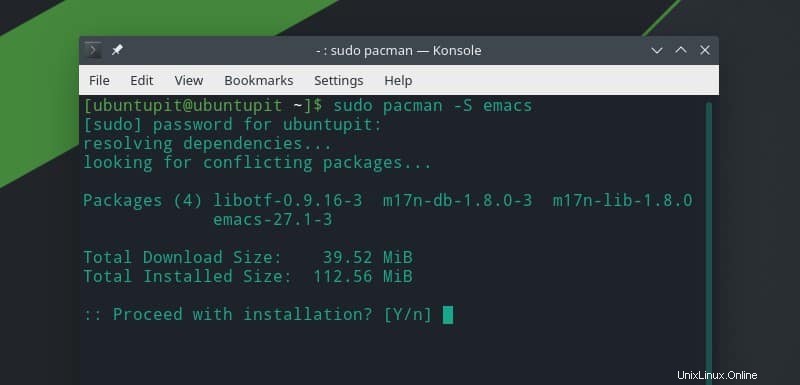
3. Nainstalujte Emacs na Fedoru a Red Hat Linux
Uživatelé Fedory Linuxu mohou spustit následující příkaz DNF v shellu terminálu, aby našli vhodný nástroj Emacs pro váš systém.
sudo dnf search emacs | grep "text editor"
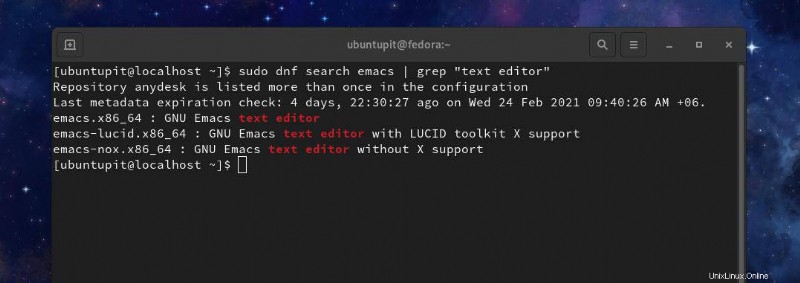
Ve výsledku hledání byste v okně viděli několik verzí Emacsu. Nyní můžete vidět podrobné informace o vybrané verzi Emacsu.
sudo dnf info emacs
Nakonec spusťte následující příkaz DNF na vašem terminálovém shellu a nainstalujte textový editor Emacs na váš Fedora Linux.
sudo dnf install emacs
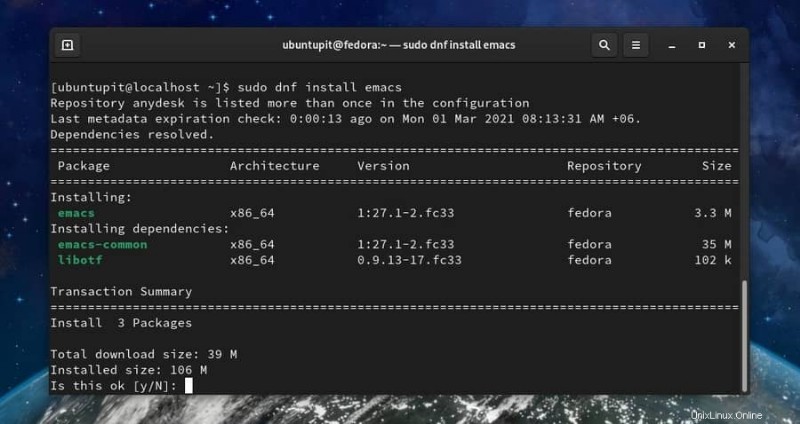
Pokud používáte Red Hat Enterprise Linux, stačí spustit následující příkaz YUM na vašem terminálovém shellu a nainstalovat Emacs do vašeho zařízení.
$ sudo yum install emacs
4. Nainstalujte Emacs na SuSE Linux
Instalace Emacsu na SuSE Linux a openSuSE je snadná; stačí spustit následující příkaz zypper na vašem terminálovém shellu s oprávněním root, abyste jej mohli nainstalovat do vašeho systému. Před spuštěním následujícího příkazu se ujistěte, že jste aktualizovali své systémové úložiště.
$ sudo zypper install emacs
Pokud zjistíte nějaké problémy s instalací na vašem SuSE Linuxu, můžete otevřít tento odkaz a najít zkompilovaný balíček Emacs pro SuSE Linux. Balíček si můžete stáhnout a nainstalovat prostřednictvím svého softwarového obchodu.
Navigace v textovém editoru Emacs
Po dokončení instalace Emacsu můžete nyní zkontrolovat jeho verzi, abyste věděli, zda je nainstalován správně nebo ne. Na výstupní obrazovce byste viděli verzi, licenci na ochranu soukromí a informace o autorských právech editoru.
$ emacs --version
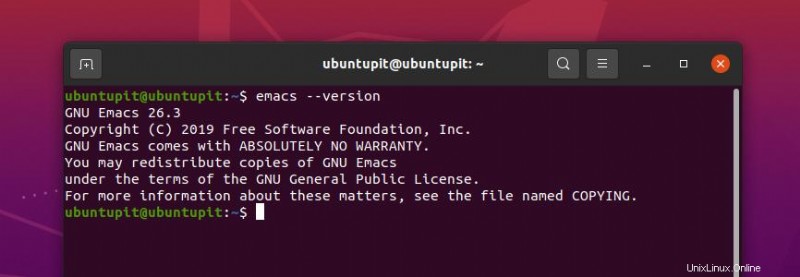
Chcete-li jej otevřít na svém počítači se systémem Linux, napište Emacs do shellu terminálu a stiskněte tlačítko Enter. Na uvítací obrazovce byste viděli meta odkaz na sledování Emacs Tutorial; Komentovaná prohlídka Emacs, manuály a další pomocné zdroje.
$ emacs
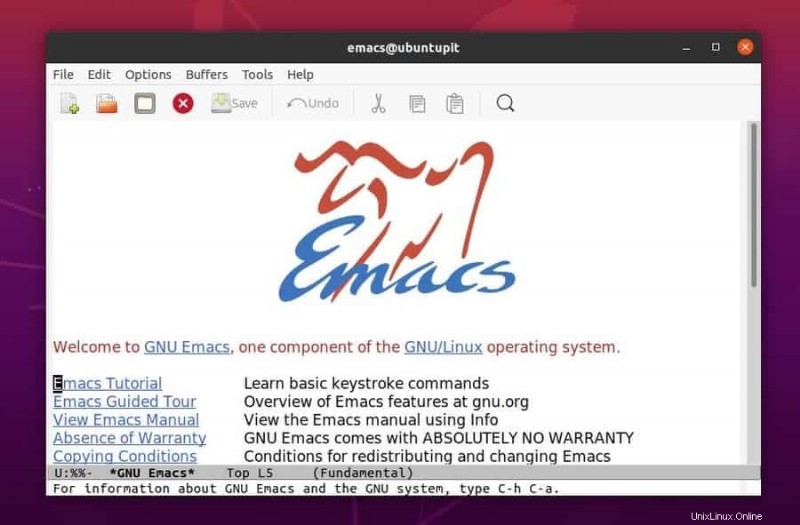
Po otevření Emacsu byste v editoru Emacsu našli tlačítka Soubor, Upravit, Možnosti, Nástroje, Nápověda a další navigační tlačítka. Chcete-li vytvořit nový skript, stačí začít psát na bílou plochu. Emacs osvětluje syntaxi programování a má příkazy pro odsazení. Podle potřeby můžete také změnit barvu povrchu.
Poslední slova
Pokud se chcete dozvědět o Emacsu, můžete si prostudovat pokyny a manuály Emacsu. Zde je zábavný fakt, můžete si nainstalovat webový prohlížeč Emacs do svého systému Linux, abyste získali chuť prohlížeče založeného na příkazovém řádku.
V celém příspěvku jsem popsal, jak nainstalovat a začít s textovým editorem Emacs v systému Linux. Pokud máte potíže s jeho instalací na váš systém, uvidíte způsob instalace Emacsu prostřednictvím úložiště Snap na vašem systému Linux.
Sdílejte jej prosím se svými přáteli a linuxovou komunitou, pokud považujete tento příspěvek za užitečný a informativní. Svůj názor na tento příspěvek můžete také napsat do sekce komentářů.